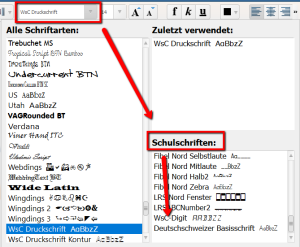Wo finde ich die Texte, Bilder, Sounds und Schriften von installierten Materialpaketen?
Bei der Installation eines Materialpaketes über die Materialbörse werden die Bilder, Texte, Beispielarbeitsblätter, Sounds und Schriften nahtlos in den Worksheet Crafter integriert. Du findest diese daher an den folgenden Stellen (nutze auch unsere Videoanleitung mit interaktivem Inhaltsverzeichnis, um dir alles bildlich vorstellen zu lassen).
Illustrationen, Texte, Beispielarbeitsblätter und Sounds
Neu installierte Illustrationen und Texte sind seit der Version 2019.2 im Materialsuche-Browser am rechten Rand zu finden. Seit der 2019.2 Version haben wir den früheren "Clipart-Browser" vollständig durch eine neue Materialsuche ersetzt. Eine große Neuerung dabei ist, dass ihr darüber nun auch direkt sämtliche Texte und seit der Version 2020.1 auch Sounds und seit der 2022.1 sogar Beispielarbeitsblätter findet, die euch der Worksheet Crafter zur Verfügung stellt.
Zwischen den Illustrationen, Texten, Sounds und Beispielarbeitsblättern könnt ihr ganz einfach über die großen Schaltflächen hier wechseln. Ihr seht dort auch auf einen Blick, wie viele Illustrationen, Texte, Sounds und Beispielarbeitsblätter für den aktuellen Suchbegriff bzw. in der ausgewählten Kategorie gefunden wurden:
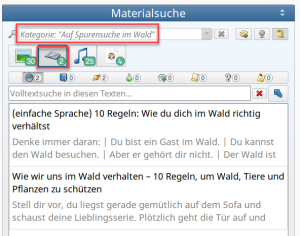
Illustrationen und eigene Bilder für 2019.1 und früher
In Versionen bis 2019.1 hieß der Bereich noch "Cliparts". Klapp dort einfach die Liste der Kategorien herunter und suche dort im Bereich Materialbörse. Nach der Installation eines Materialpakets ist die passende Kategorie dort übrigens schon automatisch ausgewählt:
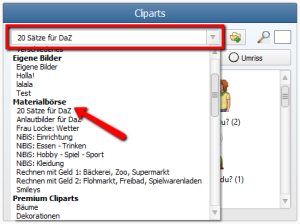
Texte für 2019.1 und früher
In den Versionen 2019.1 und früher findest du neue Texte nur in der Auswahl der Sach- und Lesetexte des Worksheet Crafter. Ziehe hierfür das Sach- und LesetexteFeld aus der linken Werkzeugleiste auf das Arbeitsblatt. Im nun angezeigten Dialog stellst du die Quelle auf das gewünschte Materialpaket. Rechts werden nun alle Texte angezeigt, die das Materialpaket zur Verfügung stellt:
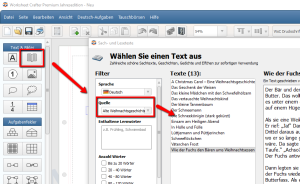
Schriften
Neue Schriften findest du direkt in der Schrift-Auswahl, und zwar auf der rechten Seite im Bereich Schulschriften. Die Schriften aus Materialpaketen sind ganz am Ende dieser Liste zu finden: